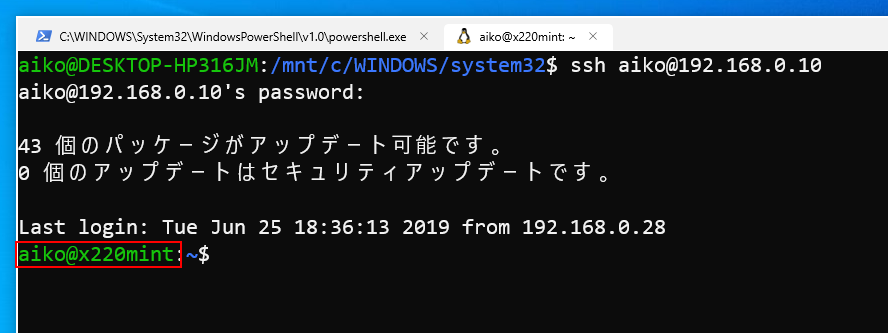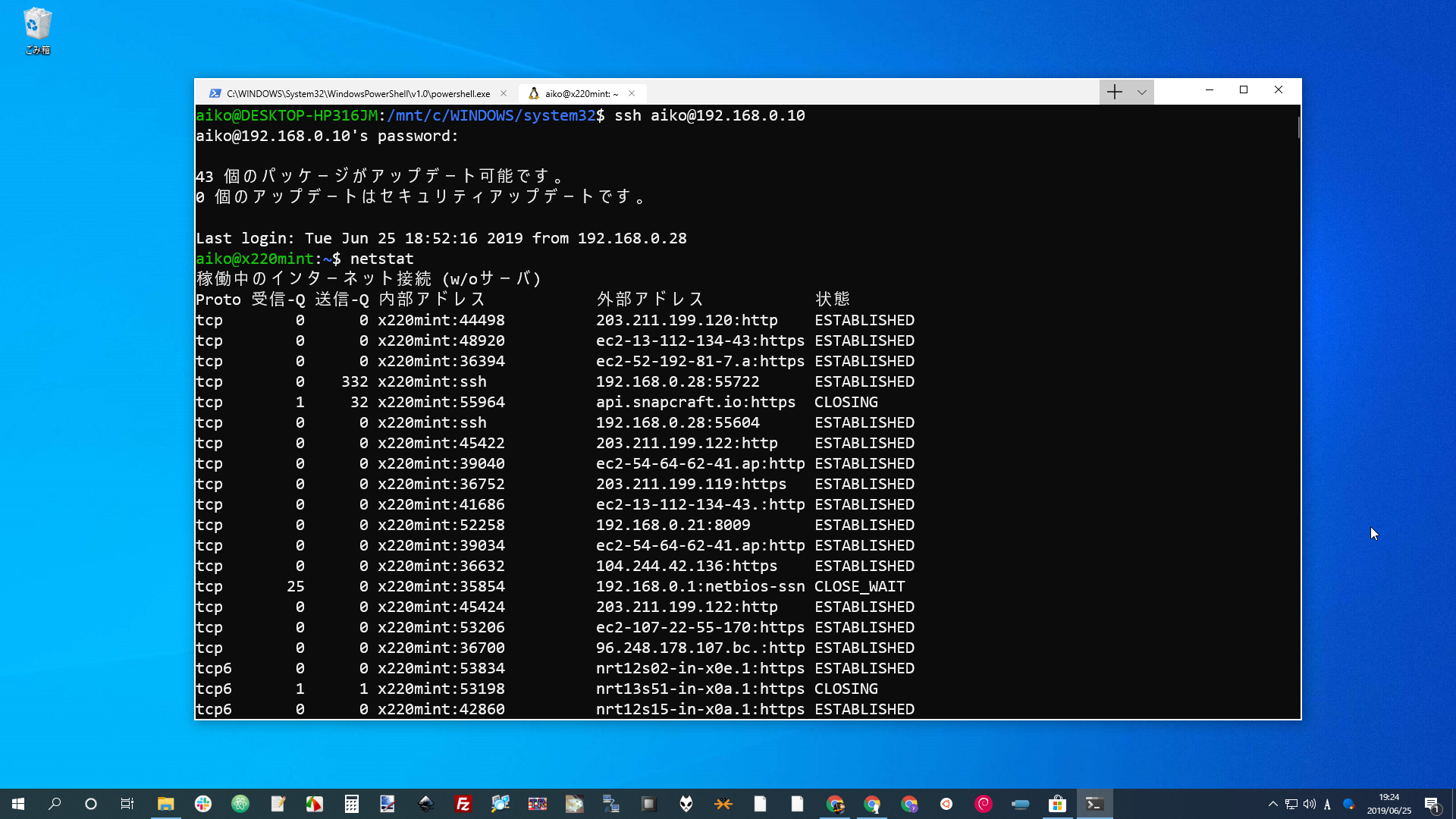Windows 10上で動くWindows Terminalを使ってSSHによってLinuxマシンにリモート接続して遠隔操作を行う方法について見ていきたいと思います。
SSHは「Secure Shell」の略の通り、公開鍵認証によりセキュアな通信が可能です。
リモートサーバーへのリモート接続やデータの送受信が安全に行えます。
当記事の内容
Linux機側での設定
サーバーとなるLinuxマシン側に「OpenSSH Server」を導入しておきます。
下記はUbuntu系のLinuxMintの例です。
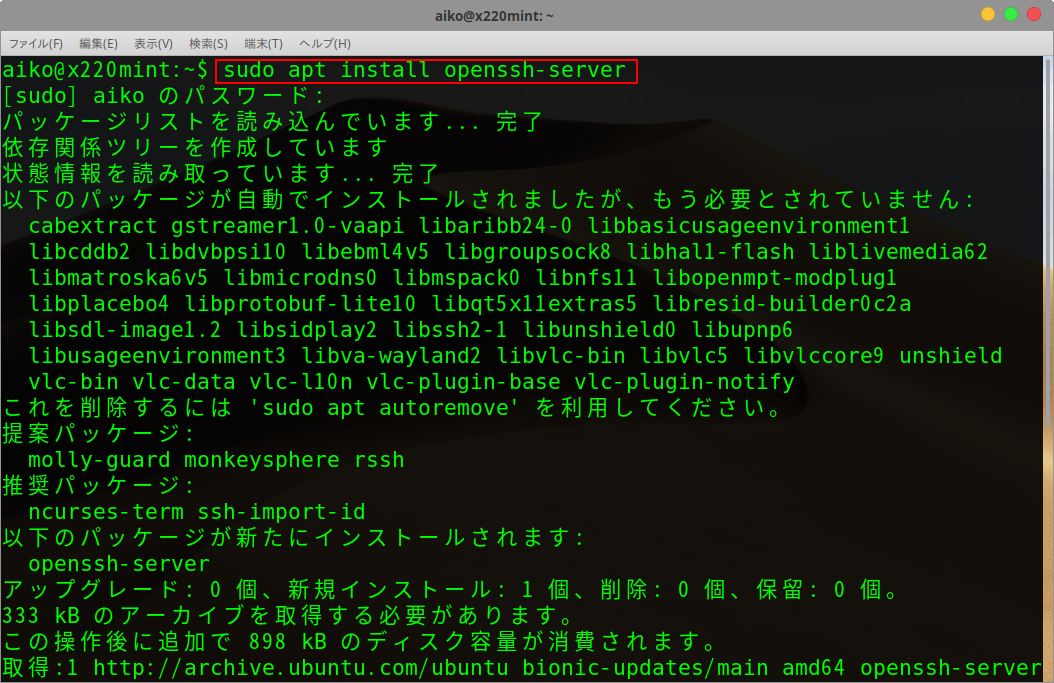
端末=ターミナルを開いて「sudo apt install openssh-server」で関連パッケージを含めてインストールをしておきます。
サーバーのIPアドレスを確認
クライアント側からssh接続するにはサーバーのIPアドレスが必要となります。
コマンド「ifconfig」で確認します。
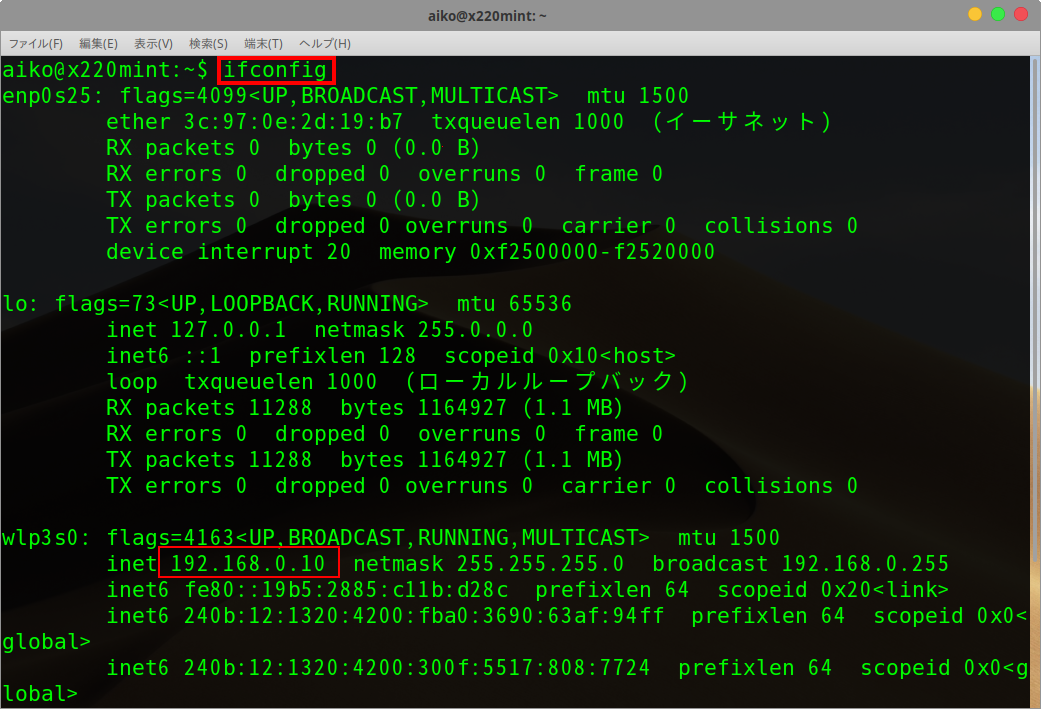
サーバー側のPCが無線LANで接続されている場合、「wlp」の所に表示されます。
ここでは、サーバーのIPアドレスは「192.168.0.10」であると確認できました。
Windows側からの初回接続
Windows PC側でWindows TerminalからLinuxを開きます。ここではUbuntuを使います。
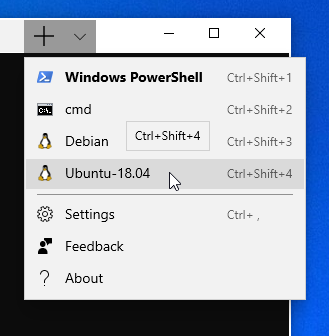
「ssh サーバーのユーザ名@192.168.xx.xxx」と入力してEnterします。
IPアドレスは先に調べておいたサーバーのIPアドレスを入力します。

初回起動時には公開鍵(上記画像のモザイク部分)が表示され、接続するには「yes」と入力してEnterします。
次回以降は「ssh サーバーのユーザ名@192.168.xx.xxx」だけで接続できます。
リモート接続してサーバーを操作
サーバーへリモート接続できたらコマンドプロンプトの表示がサーバーの「ユーザー名@ホスト名」となります。
いま、どのマシンを操作しているかはココで分かります。